Tính năng Xác thực hai yếu tố giúp người dùng tránh được những tình huống không mong muốn như việc tài khoản bị hack, thông tin cá nhân bị đánh cắp hoặc sử dụng trái phép. Bằng cách cung cấp một lớp bảo mật bổ sung, Pinterest đảm bảo rằng tài khoản của người dùng được bảo vệ một cách tối đa.
Pinterest, một trong những nền tảng mạng xã hội phổ biến nhất trên thế giới, đã không ngừng nâng cao tính bảo mật và đảm bảo tài khoản người dùng được bảo vệ một cách toàn diện. Thông qua việc sử dụng tính năng xác thực hai yếu tố, người dùng có thể tăng cường sự bảo mật cho tài khoản bằng cách sử dụng hai lớp bảo vệ riêng biệt. Cùng theo dõi các bước hướng dẫn đơn giản bên dưới để biết cách thực hiện nhé!
Bạn đang đọc: Hướng dẫn bật tính năng xác thực hai yếu tố trên Pinterest vô cùng dễ dàng
Video hướng dẫn cách bật tính năng xác thực hai yếu tố trên Pinterest:
Cách bật tính năng xác thực hai yếu tố trên Pinterest
Bước 1: Truy cập vào ứng dụng Pinterest trên điện thoại của bạn→ Nhấn vào biểu tượng Tài khoản → Chọn đến biểu tượng 3 chấm ở góc phải màn hình.
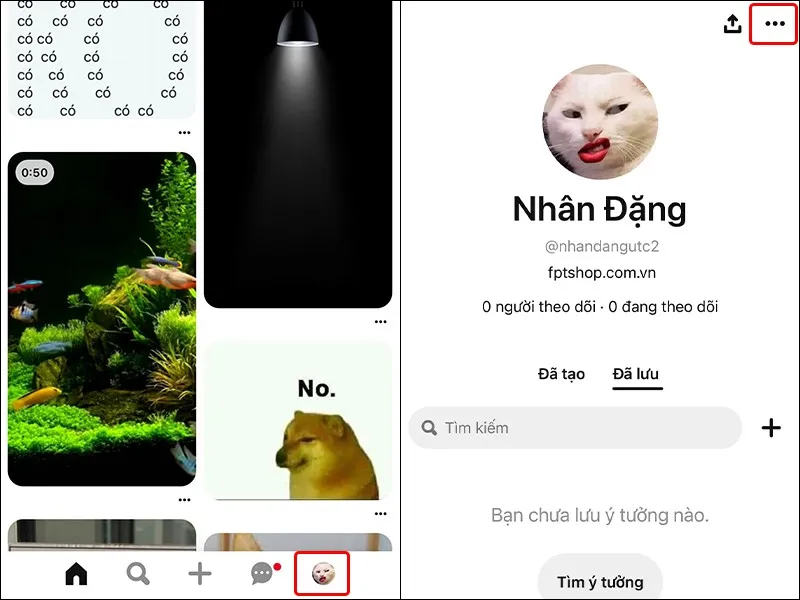
Bước 2: Nhấn vào Cài đặt → Chọn Bảo mật và đăng nhập.
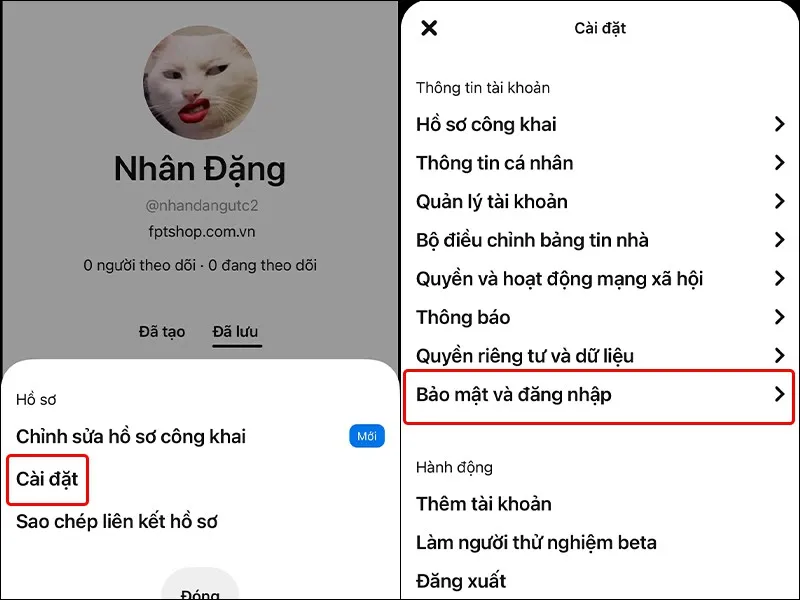
Bước 3: Tiến hành gạt công tắc ON tại mục Xác thực hai yếu tố để kích hoạt tính năng này → Tiếp theo, bạn nhập địa chỉ Email của mình để xác thực tài khoản → Nhấn Tiếp theo.
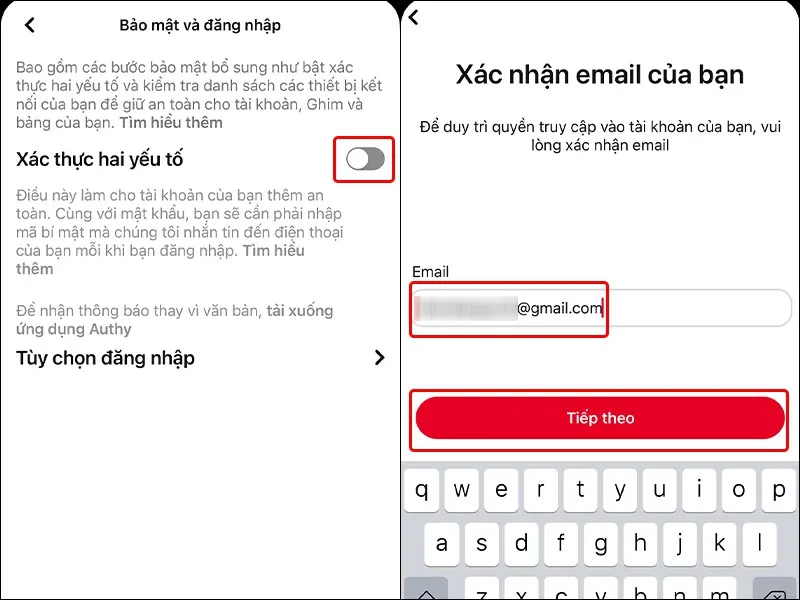
Bước 4: Nhập Mật khẩu tài khoản Pinterest → Nhấn Tiếp theo → Chọn Mã quốc gia/khu vực của bạn và nhập Số điện thoại vào trường bên dưới → Nhấn Tiếp theo.
Tìm hiểu thêm: Cách đăng xuất iCloud khi quên mật khẩu trên điện thoại iPhone cực đơn giản
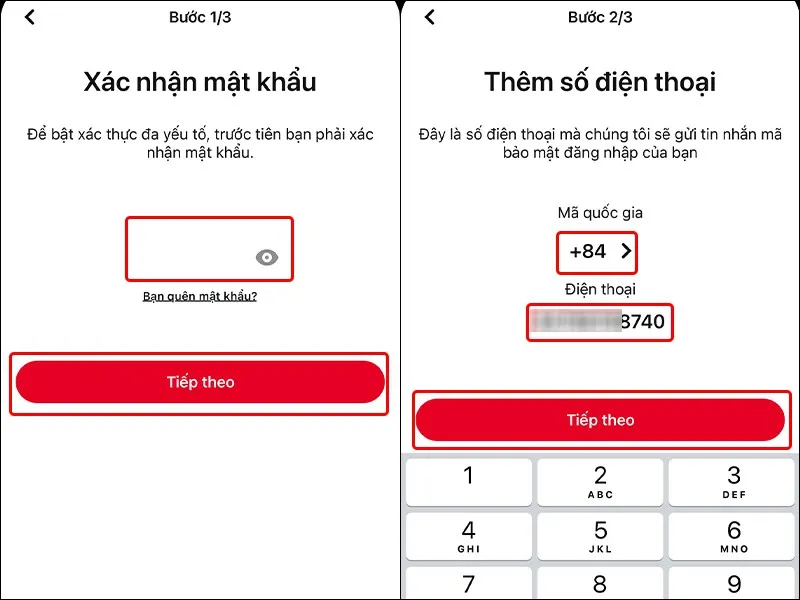
Bước 5: Nhập Mã xác minh bạn nhận được trên điện thoại → Nhấp vào Xác minh sau đó bạn chọn Nhận mã dự phòng.
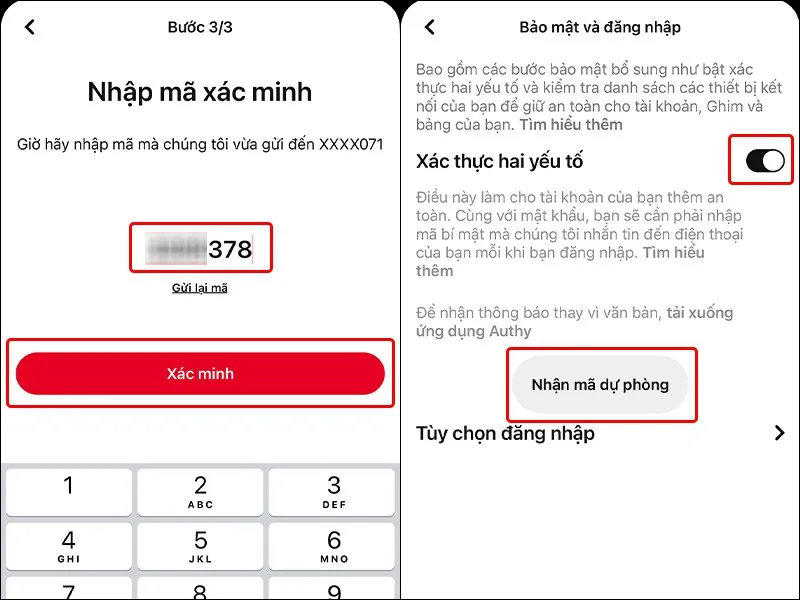
Bước 6: Viết lại mã dự phòng ở đâu đó an toàn hoặc nhấp vào Nhận mã mới nếu bạn muốn tạo mã khác → Nhấn Hoàn tất để kết thúc thao tác.
Khi bạn đăng nhập vào tài khoản và không thể nhận được mã xác minh thông qua điện thoại thường dùng, bạn có thể sử dụng mã dự phòng để tiếp tục đăng nhập.
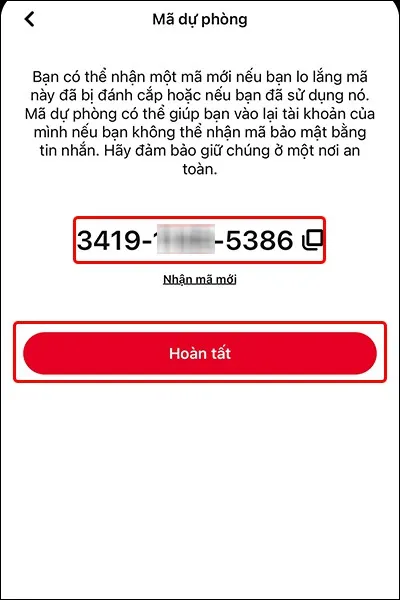
>>>>>Xem thêm: Đây là cách ẩn camera đục lỗ trên màn hình Galaxy S10, Galaxy S10+
Bài viết vừa rồi đã hướng dẫn bạn cách bật tính năng xác thực hai yếu tố trên Pinterest một cách đơn giản và nhanh chóng. Nếu thấy hay, bạn có thể chia sẻ bài viết này đến người thân và bạn bè của mình cùng được biết. Chúc các bạn thực hiện thành công!

